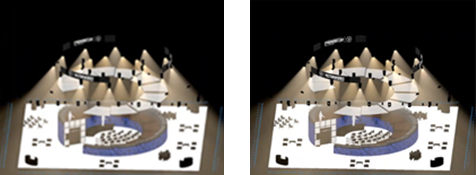创建 Renderworks 样式
除选择 Vectorworks 自带的基本样式外,您还可以创建各种自定义 Renderworks 样式。自定义 Renderworks 样式可以根据需要为每种特定渲染解释纹理、照明、相机效果和质量。关于渲染类型的一般讨论,以及如何确定哪种类型最适合于特定模型,请参阅 Renderworks 样式。Renderworks 样式均作为资源而保存。有关创建资源的更多信息,请参阅创建资源。
如果您以任何渲染模式或 Renderworks 样式渲染图层或视口之后创建 Renderworks 样式,则当前设置用作新样式的基础。这是保存渲染设置的简便方法。
要创建 Renderworks 样式资源:
在“资源管理器”中,单击新建资源,选择“Renderworks 样式”,然后单击创建。或者,在“资源管理器”中,从工具栏资源类型列表中选择“Renderworks 样式”,然后单击新建 Renderworks 样式。
“编辑 Renderworks 样式”对话框打开。
对样式资源进行命名,并选择样式类型。
用来确定样式的不同选项取决于所选类型。请参阅相应部分的参数:
Renderworks 样式显示在“资源管理器”中,并且随文件一起保存。它还添加到视图 > Renderworks 样式菜单内的可用 Renderworks 样式列表中。
要在创建 Renderworks 样式资源后对其进行编辑,在“资源管理器”中,右键单击资源,然后从上下文菜单选择编辑。请参阅资源管理器:资源查看器窗格。
真实渲染样式
“真实”类型创建基于“自定义 Renderworks”选项的 Renderworks 样式。首选项分组成几个相关参数选项卡。选择每个选项卡并指定参数。
|
参数 |
说明 |
|
选项 |
|
|
抗锯齿 |
选中以在对象和纹理上获得更平滑的边;取消选中可以通过更粗糙的边加快渲染 |
|
阴影 |
渲染阴影以更加逼真 |
|
纹理 |
渲染指派给对象的纹理;取消选择以加快渲染速度 |
|
模糊强度 |
用模糊反射率和/或模糊透明度来渲染纹理(这会显著增加渲染时间) |
|
位移映射 |
当纹理的“凸点”着色器设置有位移高度集时,使用位移映射进行渲染;选择“质量”选项卡上的位移映射质量。取消选择以加速渲染。 |
|
焦散曲线 |
从光源对象(必须在“对象信息”面板将焦散曲线光子设为除“无”以外的任意值)中渲染焦散曲线(请参阅光源特性) |
|
草 |
用草颜色着色器处理纹理时,选择草的叶片。取消选择此选项时,将使用第一个着色器颜色(或图像),但不渲染草的叶片,从而节省大型曲面或浓密草丛的渲染时间。 |
|
颜色 |
选中时,渲染颜色和带颜色的纹理;取消选中可将颜色渲染为白色 |
|
相机效果 |
选中时,将在渲染时使用活动相机的 Renderworks 相机效果设置(请参阅放置 Renderworks 相机)。取消选择时,仅在渲染中使用活动相机的位置和方向设置。 Renderworks 相机效果取决于相机;激活相机以查看渲染中的效果 |
|
全屏预览 |
全屏预览可以帮助您在调整视图、照明和/或渲染设置时更快地做出决定。选择此选项后,您将看到一个分辨率很低的即时全屏预览,该预览缓慢解析为最终分辨率;这在交互工作以测试设计图层上的渲染时非常有用,但不适合生成最终渲染,因为它速度比较慢。 要节省时间,在不进行调整时取消选择此选项。使用填充绘图的最终渲染方形进行渲染。 |
|
质量 |
对于每个参数,选择质量等级。质量越高,渲染图像的分辨率就高,具有更好的纹理细节和柔化阴影,但是耗时更长。 |
|
质量等级 |
方便地一次性设置所有选项的质量等级。“自定义”表示某些选项设置有不同的质量等级。 |
|
弯曲的几何结构 |
为平面几何结构或弯曲几何结构(例如 NURBS 曲面)选择质量等级 |
|
抗锯齿 |
选择对象和纹理上边缘的抗锯齿(平滑)质量级别 |
|
间接照明 |
为间接照明效果选择质量等级 |
|
柔和阴影 |
为启用了柔和阴影的灯对象设置阴影质量等级。对于面光源和线光源,指定光源的采样质量。 |
|
模糊强度 |
选择具有模糊反射率和/或模糊透明度的纹理的质量等级 |
|
环境照明 |
为环境背景照明选择采样质量等级。为照明选项启用了间接照明时,此选项不会产生任何影响。 |
|
位移映射 |
在“选项”选项卡上启用且针对某凸点着色器设置后,请选择位移映射的质量。高质量对于精细位移凸点而言更加逼真,但也需要更长的渲染时间。 渲染可能会因位移映射而明显变慢。 |
|
最大反射度 |
输入光滑曲面之间的反射级数;值越高,渲染速度越慢,但可以为具有许多相互反射对象的场景生成更逼真的图像 |
|
照明 |
|
|
应用照明选项 |
控制 Renderworks 样式在应用时是否更改当前照明选项。选中此选项可在应用 Renderworks 样式时将样式照明选项应用到图层或视口。取消选中此选项可在应用 Renderworks 样式时保持当前照明选项不变。 |
|
照明选项 |
设置照明选项;请参阅设置照明选项 |
|
编辑资源 |
打开“编辑 Renderworks 背景”对话框,以方便地更改可对渲染产生影响的背景和环境照明选项 |
|
边缘 |
|
|
应用艺术边 |
将艺术边应用到真实渲染的顶部 |
|
样式 |
选择一个边样式 |
|
厚度(像素) |
指定边缘厚度 |
|
颜色 |
指定边缘颜色 |
|
背景 |
|
|
应用 Renderworks 背景 |
控制 Renderworks 背景在应用时是否更改当前背景选项。选中此选项可在应用 Renderworks 样式时将样式背景应用到图层或视口。取消选中此选项可在应用 Renderworks 样式时保持当前背景不变。 |
|
Renderworks 背景 |
设置 Renderworks 背景选项;请参阅创建 Renderworks 背景 |
|
环境反射 |
设置从玻璃和金属曲面反射的背景,此背景独立于绘图对象周围的 Renderworks 背景;资源应具有“自然天空”或“全景图像”背景类型。请参阅创建 Renderworks 背景。 |
艺术渲染样式
“艺术”类型创建基于“艺术 Renderworks”选项的 Renderworks 样式。首选项分组成两个相关参数选项卡。选择每个选项卡并指定参数。
|
参数 |
说明 |
|
艺术样式 |
选择一个艺术 Renderworks 样式并设置任意选项 |
|
背景 |
|
|
应用 Renderworks 背景 |
控制 Renderworks 背景在应用时是否更改当前背景选项。选中此选项可在应用 Renderworks 样式时将样式背景应用到图层或视口。取消选中此选项可在应用 Renderworks 样式时保持当前背景不变。 |
|
Renderworks 背景 |
设置 Renderworks 背景选项;请参阅创建 Renderworks 背景 |
Redshift by Maxon 渲染样式
Redshift by Maxon 类型创建基于 Maxon 红移渲染技术的 Renderworks 样式,该技术采用计算机 GPU 来追踪实现反射、照明、体积效果、相机效果和抗锯齿效果的光线。不使用这些效果的图像可能无法从使用 Redshift by Maxon 中受益。
“红移”渲染依赖于某些硬件要求才能正常工作;请参阅 www.vectorworks.net/sysreq以查看“红移”渲染的系统要求。不支持“红移”的计算机默认使用“真实”渲染类型;一旦 Redshift by Maxon 成为选定类型,选项卡上方的一行字会说明该机器是否支持“红移”。对于 Vectorworks Service Select 会员,Redshift by Maxon 样式渲染可通过 Vectorworks Cloud Services 进行处理。
首选项分组成几个相关参数选项卡。选择每个选项卡并指定参数。
|
参数 |
说明 |
|
选项 |
|
|
去噪 |
使用人工智能,用平滑连续着色取代斑点状渲染假影。 对于某些情形,在“质量”选项卡上将采样设为低并使用去噪会得到类似的最终质量渲染,且处理时间比未经去噪的高质量渲染更短。
左侧图像采用未经去噪的“非常高采样”;其渲染时间为 6:01。右侧图像采用经过去噪的“低采样”;其渲染时间为 1:31。 |
|
阴影 |
渲染阴影以更加逼真 |
|
纹理 |
渲染指派给对象的纹理;取消选择以加快渲染速度 |
|
颜色 |
选中时,渲染颜色和带颜色的纹理;取消选中可将颜色渲染为白色 |
|
相机效果 |
选中时,将在渲染时使用活动相机的 Renderworks 相机效果设置(请参阅放置 Renderworks 相机)。取消选择时,仅在渲染中使用活动相机的位置和方向设置。 Renderworks 相机效果取决于相机;激活相机以查看渲染中的效果 |
|
质量 |
|
|
弯曲的几何结构 |
为平面几何结构或弯曲几何结构(例如 NURBS 曲面)选择质量等级 |
|
采样 |
选择采样质量来影响抗锯齿、模糊透明度和反射、柔和阴影和间接照明质量;“高”采样质量可以得到更平滑、更高质量的渲染,而“低”采样质量则会导致渲染速度更快。 |
|
照明 |
|
|
应用照明选项 |
控制 Renderworks 样式在应用时是否更改当前照明选项。选中此选项可在应用 Renderworks 样式时将样式照明选项应用到图层或视口。取消选中此选项可在应用 Renderworks 样式时保持当前照明选项不变。 |
|
照明选项 |
设置照明选项;请参阅设置照明选项。 对于 Redshift by Maxon 渲染模式,您可以使用来自全景图像背景的环境照明,也可以直接使用环境照明。 |
|
背景 |
|
|
应用 Renderworks 背景 |
控制 Renderworks 背景在应用时是否更改当前背景选项。选中此选项可在应用 Renderworks 样式时将样式背景应用到图层或视口。取消选中此选项可在应用 Renderworks 样式时保持当前背景不变。 |
|
Renderworks 背景 |
设置 Renderworks 背景选项;请参阅创建 Renderworks 背景 在“红移”渲染类型中,单独控制反射背景是不可能的。 |